微信我的收藏怎么导出到电脑?
Hello!大家好,我是阿广,我们在使用微信的时候,经常会把一些好的东西收藏下来,那么收藏的东西如何能导出到电脑里呢?下面就和大家分享一下方法。(⊃‿⊂)
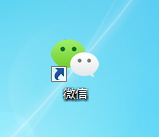
原料/工具
智能手机
微信App
电脑
方法/步骤
第1步
首先要在电脑上登录电脑版的微信。

第2步
然后回到手机版的微信,可以看到最上端显示“Windows微信已登录。。。”,点右下角“我”。
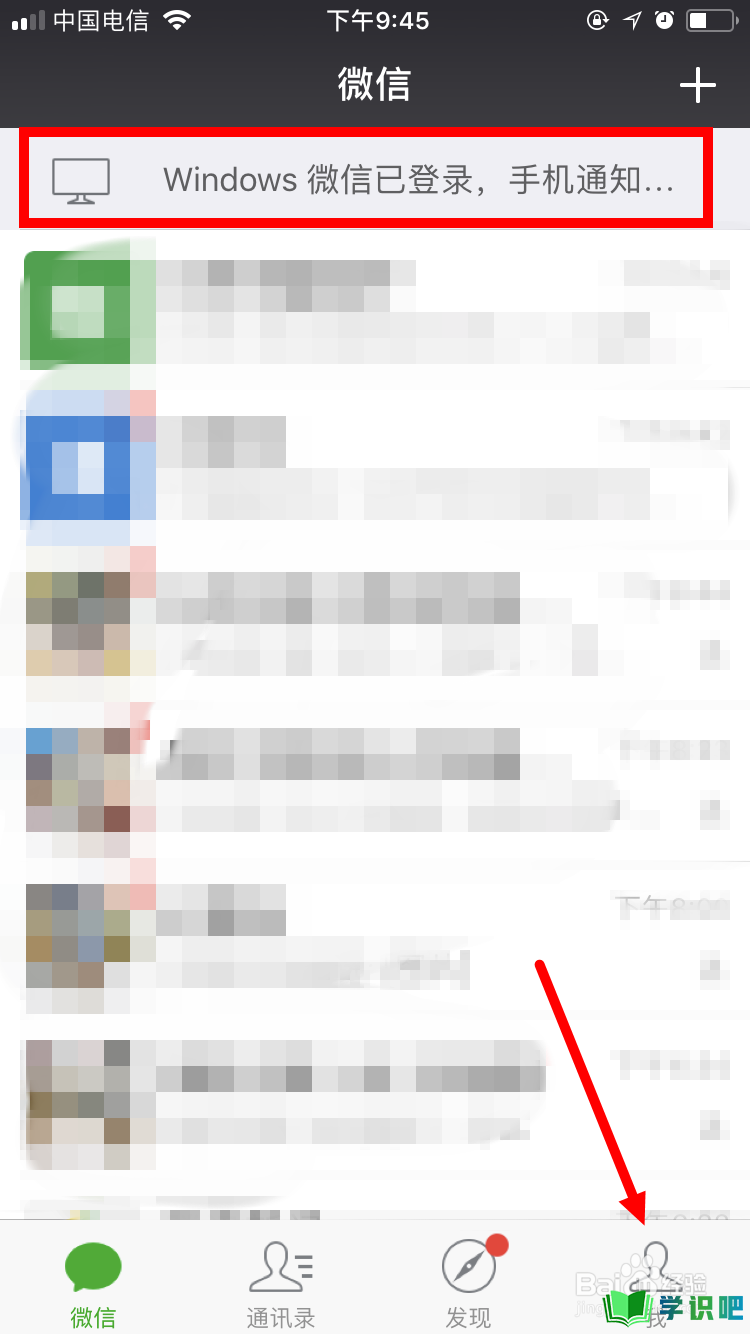
第3步
在“我”界面,点“收藏”。
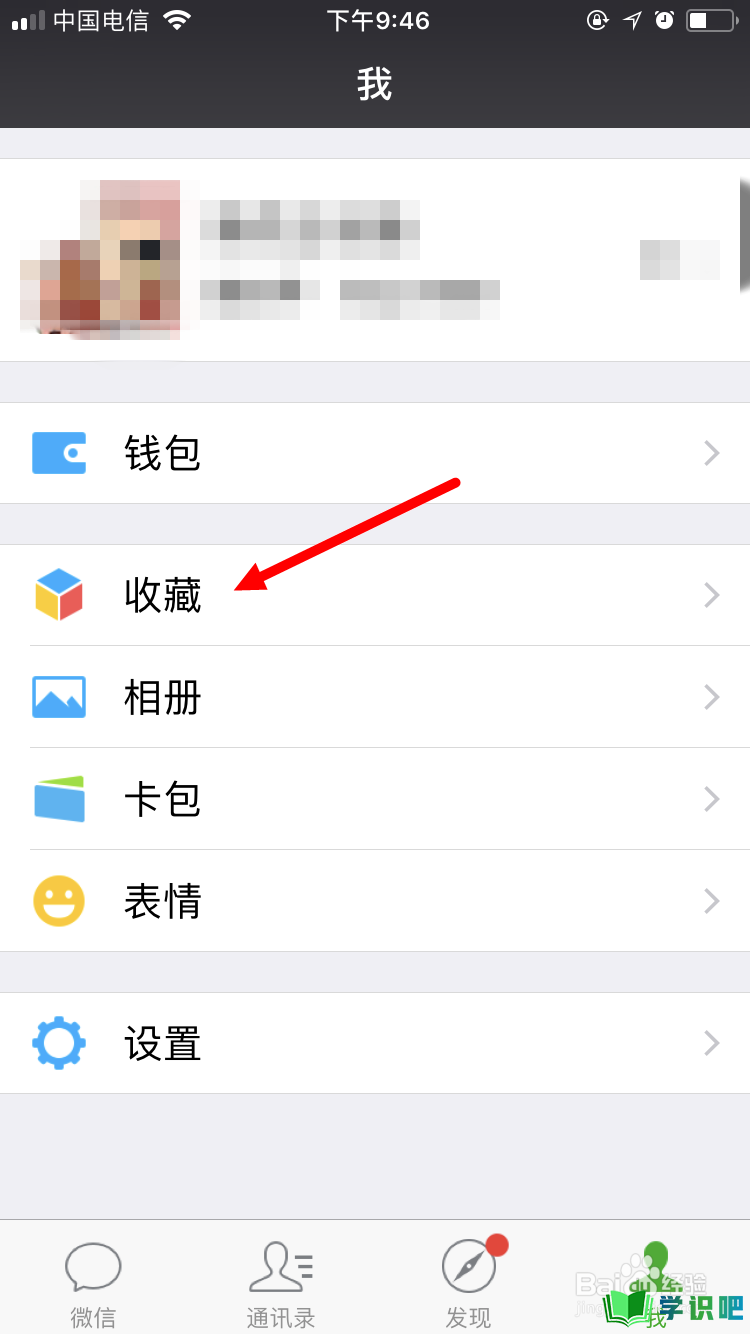
第4步
然后在“收藏”界面,找到要导入电脑的文件或图片,用手指按住两秒后放开,会出现一个菜单,点菜单中的“多选”。
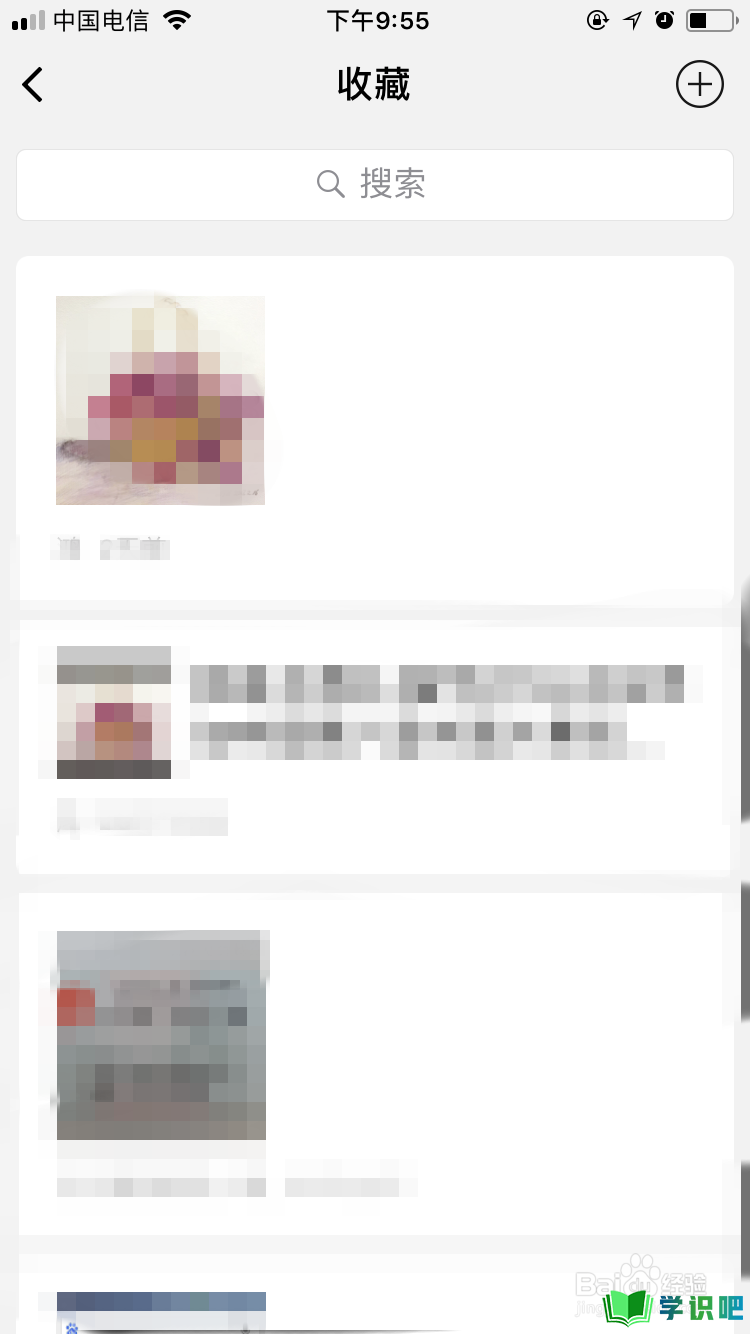
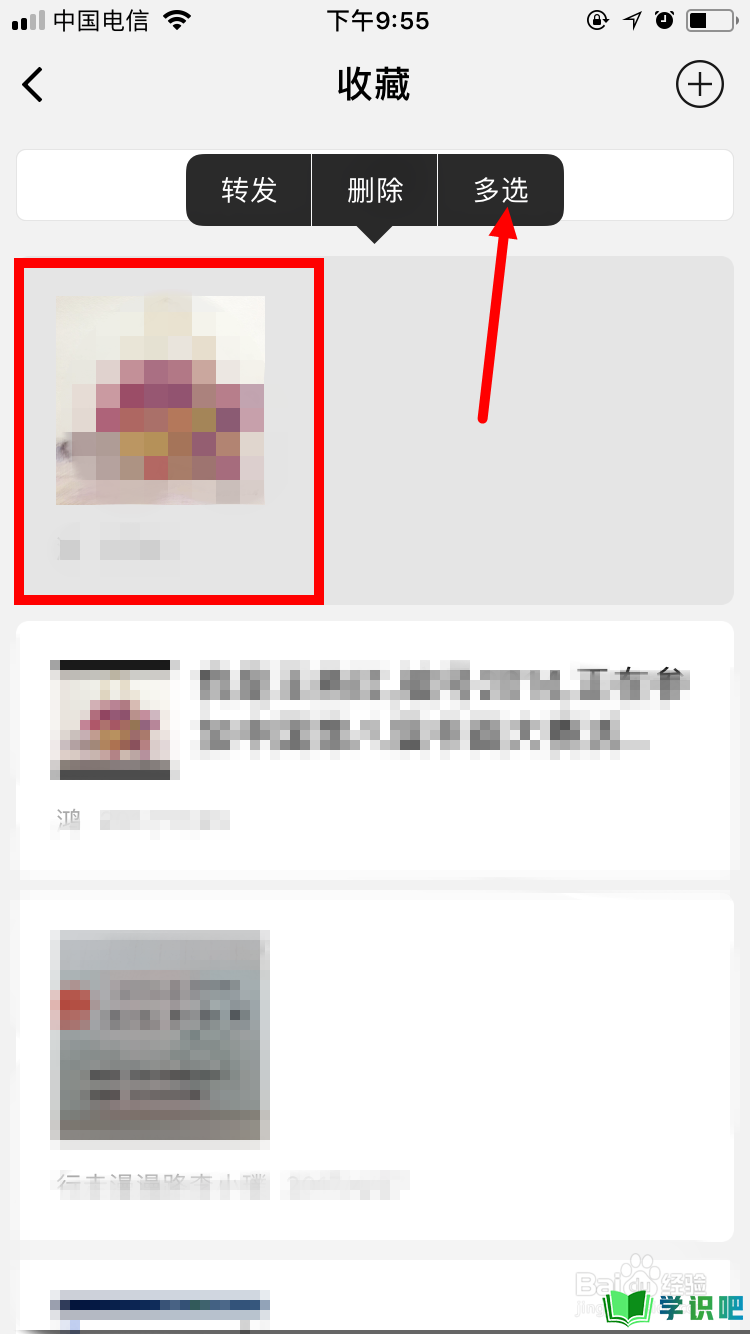
第5步
呈下图样式后,点红色箭头所指的图标。
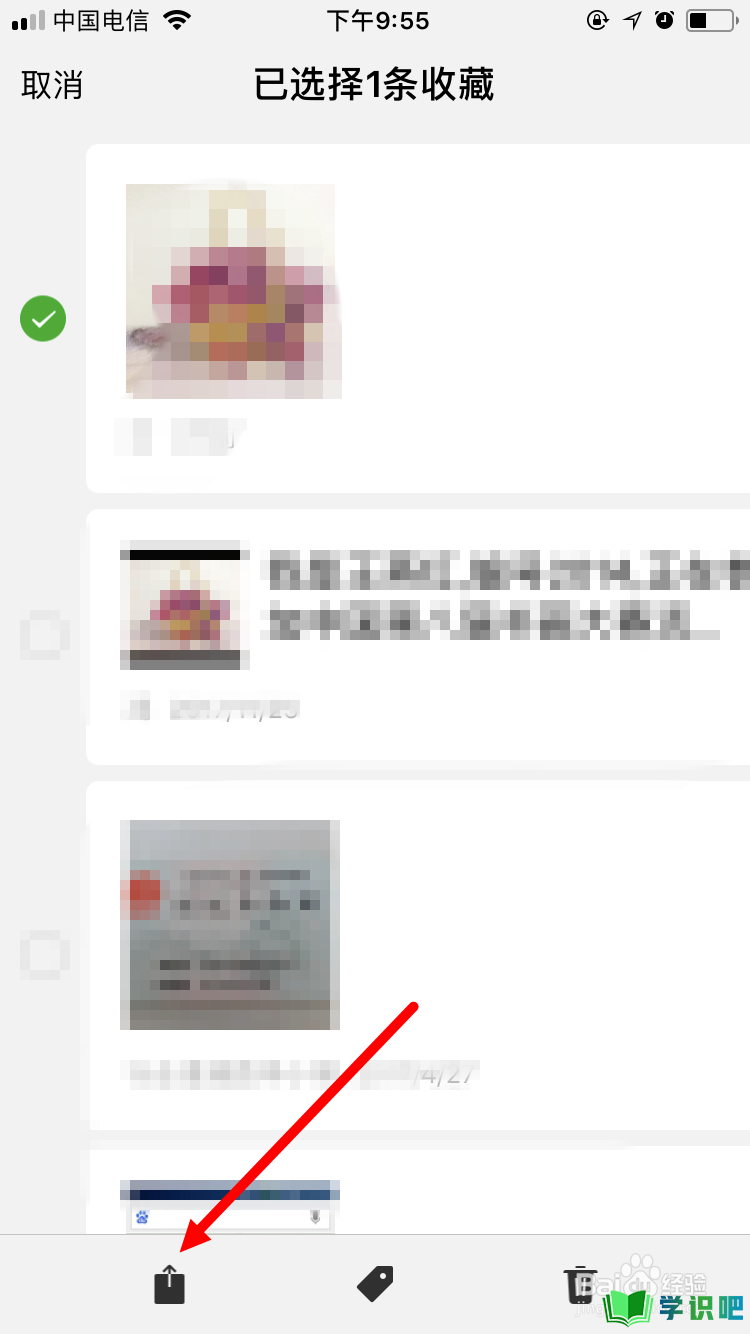
第6步
再在“选择一个聊天”的界面,点“文件传输助手”,并在弹出的对话框中点“发送”。
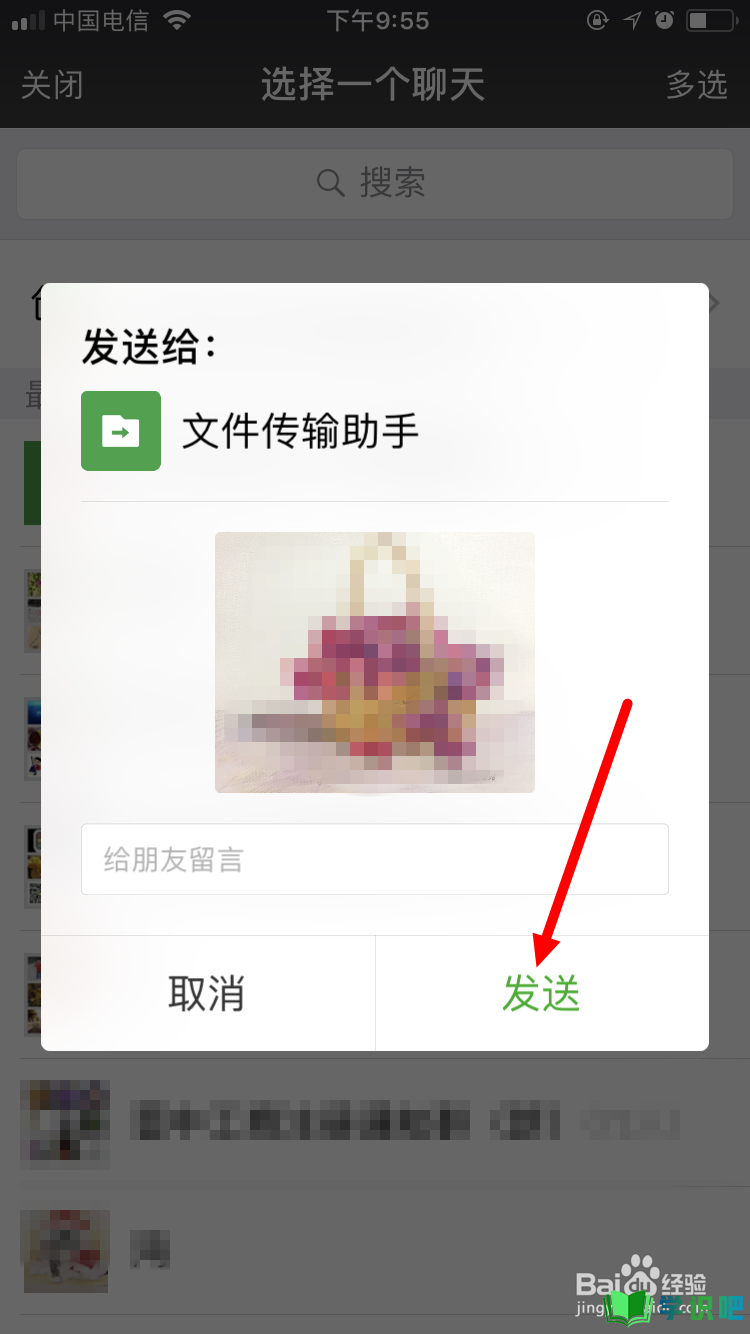
第7步
接着在电脑版的微信里点“文件传输助手”,就可以在右侧的对话框中看到手机微信发过来的图片或文件。
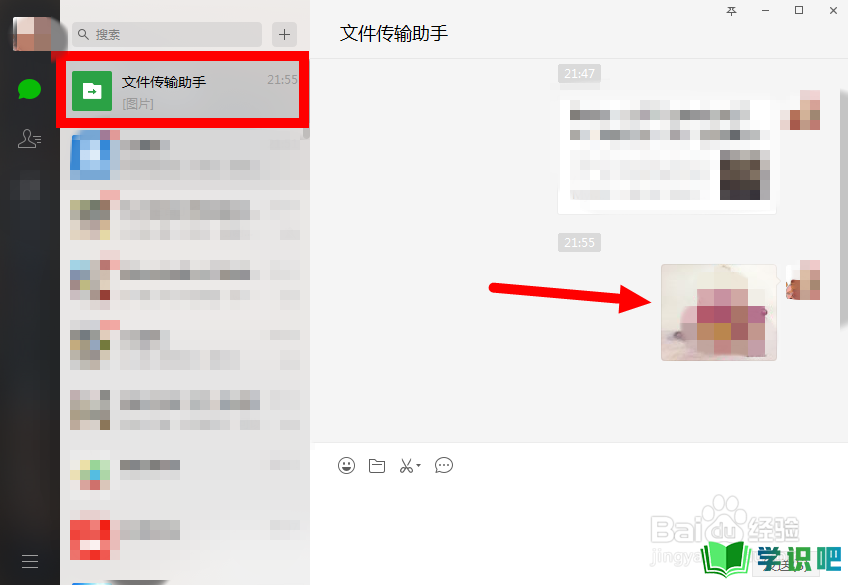
第8步
用鼠标左键点击此文件或图片,在弹出的菜单中点击“另存为”。

第9步
最后选择保存路径,点击“保存”。这样就可以把微信收藏里的图片、文件或视频导出到电脑里了。
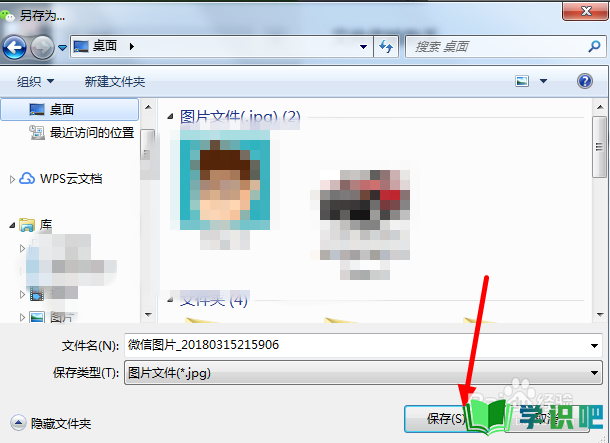
温馨提示
好啦,今日小编为大家分享的“微信我的收藏怎么导出到电脑?”文章就到这里啦,如果对你有用的话记得点赞哦!学识吧每天会分享更多实用的知识,每天都能学到不同的知识哦,最好点个赞支持一下小编吧!(⊃‿⊂)
